3 Ways to Take a Partial Screenshot on Windows 11/10/8/7
Get the best tool to take screenshots on Windows 11/10/8/7 quickly with high quality:
- Launch "AnyRec Screen Recorder" > Click "Snapshot" > drag your mouse to choose the desired partial area > "Edit" and "Save".
100% bezpieczne
100% bezpieczne
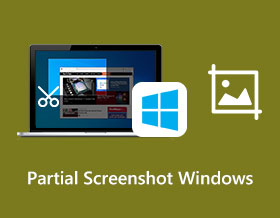
When capturing screen, you may not need to capture everything but rather just a specific section without unnecessary parts. So, why not take a partial screenshot on Windows directly? Whether you're working on a project, troubleshooting a technical issue, or sharing something interesting with friends or colleagues, capturing an image with the important thing only is better. No need to crop or edit a full screenshot, just follow this article to learn 3 ways to take partial screenshots on Windows 11/10/8/7.
Lista przewodników
Część 1: Jak zrobić częściowy zrzut ekranu w systemie Windows 11/10/8/7 Część 2: Użyj skrótów do zrzutów ekranu systemu Windows, aby wykonać częściowy zrzut ekranu Część 3: Często zadawane pytania dotyczące częściowych zrzutów ekranu systemu WindowsCzęść 1: Jak zrobić częściowy zrzut ekranu w systemie Windows 11/10/8/7
For a quick partial screenshot capture on Windows/Mac, there is no tool better than AnyRec Screen Recorder. It provides customized hotkeys to capture your screen, record video, and more. It is the ideal recorder for various activities like gameplay, online meeting, and so on. You can flexibly change the screenshot area when capturing. Moreover, it will guarantee high-quality output in any image format.

Take screenshots on Windows 11/10/8/7 with partial area or full screen.
Zapisuj zrzuty ekranu w różnych typach plików, takich jak PNG, JPEG, GIF, BMP i TIFF.
Umożliwia edycję zdjęć, np. przypinanie do ekranu, przewijanie okien i rysowanie.
Znakomity zrzut ekranu telefonu, kamery internetowej, rozgrywki, wideo i treści multimedialnych.
100% bezpieczne
100% bezpieczne
Krok 1.Download and launch AnyRec Screen Recorder on your Windows/Mac. After that, click the "SnapShot" button from the main menu.
100% bezpieczne
100% bezpieczne
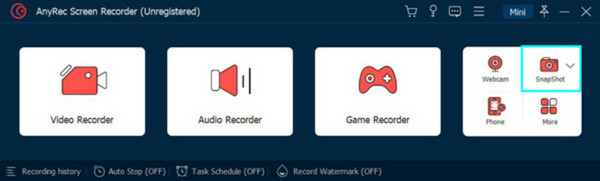
Krok 2.Kursor zmieni się w siatkę krzyżową, którą możesz przesuwać po całym ekranie, aby wykonać częściowy zrzut ekranu. Możesz także użyć środka, aby kliknąć i wybrać otwarte okno.
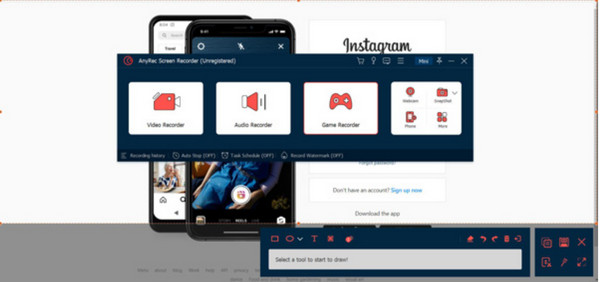
Krok 3.Edytuj obraz za pomocą narzędzi do rysowania. Zapisz wynik, klikając przycisk „Zapisz”. Zrób kolejny częściowy zrzut ekranu w systemie Windows, powtarzając kroki.
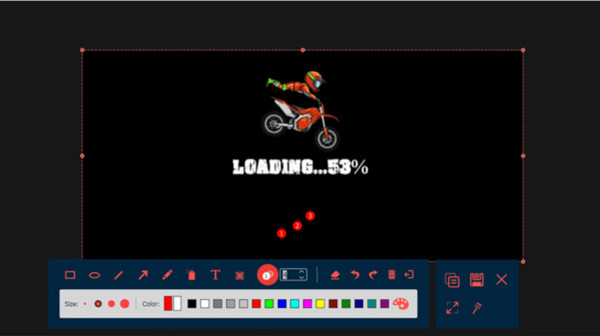
100% bezpieczne
100% bezpieczne
Część 2: Użyj skrótów do zrzutów ekranu systemu Windows, aby wykonać częściowy zrzut ekranu
Windows also provides different screenshot shortcuts for different system versions, so you should find the right one to take screenshots on your Windows. And sometimes, the shortcuts may not work because of blocked page, privacy protect, and more. Moreover, there is no editing features for you. Now, see how to take a screenshot partially on Windows 7/8/10/11 with shortcut keys.
1. Skrót w systemie Windows 7
Krok 1.Naciśnięcie przycisku PrintScreen na klawiaturze spowoduje przechwycenie całego ekranu. Naciśnij jednocześnie „Alt + PrintScreen”, aby przechwycić jedyne aktywne okno.
Krok 2.Alternatywnie, naciśnij „Windows” na klawiaturze i wpisz Narzędzie wycinania w oknie Start. Po uruchomieniu aplikacji kliknij przycisk „Nowy” i wybierz obszar do przechwycenia.
2. Shortcut on Windows 8/10/11
Krok 1.Jednocześnie naciśnij klawisze „Windows” i „PrintScreen” na klawiaturze. Na ekranie zobaczysz migawkę. Zrobione zdjęcie zostanie domyślnie zapisane.
Krok 2.Użyj aplikacji Paint, aby edytować obraz i usunąć niechciane części. Naciśnij klawisze „Windows” i „E”, aby otworzyć Eksplorator plików i wybrać zrzut ekranu.
Część 3: Często zadawane pytania dotyczące częściowych zrzutów ekranu systemu Windows
-
1. Jak używać paska gier w systemie Windows do wykonywania częściowych zrzutów ekranu?
Jeśli chcesz uchwycić rozgrywkę na swoim komputerze, użyj Game Bar w Windows 10 i 11. Przejdź do Ustawień i wyszukaj Xbox Game Bar. Włącz przełącznik, aby go aktywować. Po zakończeniu naciśnij Windows klawisz i G jednocześnie. Kliknij przycisk Aparat, aby zrobić zrzut ekranu na ekranie.
-
2. Jak edytować zrzut ekranu, aby go przyciąć w systemie Windows?
Jeśli masz zrzut ekranu z nadmiarowymi częściami, możesz go edytować w aplikacji Paint. Otwórz edytor zdjęć i przejdź do menu Plik. Wybierz opcję Otwórz i wyszukaj zrzut ekranu z folderu. Po przesłaniu użyj opcji Wybierz na górnym pasku narzędzi. Wybierz część, którą chcesz zachować, a następnie kliknij przycisk Przytnij, aby usunąć niechciane części.
-
3. Jak częściowo wykonać zrzut ekranu na komputerze Mac?
3. Domyślnie możesz wykonać zrzut ekranu części ekranu na komputerze Mac, naciskając Command+Shift+4. Kursor zmieni się w krzyżyk, który możesz przeciągnąć, aby wybrać fragment, który chcesz przechwycić. Po zwolnieniu przycisku myszy zrzut ekranu zostanie przechwycony i zapisany jako plik PNG.
Wniosek
Podsumowując, przechwytywanie zawartości ekranów umożliwia łatwiejsze kopiowanie lub udostępnianie informacji innym osobom. Po nauczeniu się, jak to zrobić rób zrzuty ekranu częściowo w systemie Windowsmożesz robić zdjęcia bez ograniczeń i edytować je za pomocą wbudowanych funkcji, takich jak Paint i Narzędzie do wycinania w systemie Windows 11/10/8/9. AnyRec Screen Recorder to także pomocne narzędzie, które pozwala na przechwytywanie działań na ekranie w najlepszej jakości. Dzięki solidnej alternatywie robienie zrzutów ekranu, przechwytywanie rozgrywki i spotkań online nigdy nie było łatwiejsze i przyjemniejsze.
100% bezpieczne
100% bezpieczne
